被动式立体投影安装教程(基础篇)
1、第一步:安装设备。
将两个投影机分别连接到显卡上的两个显示输出口。(如图1)图1
把设备都连接安装好(如图2,图3)



2、第二步:显示设置。这里用的是华硕 ASUS EAH3450 显卡,在显示器属性中将显示方式设置“为扩展主显示器”也就是将显示器扩宽一倍。(其它显卡也参照设置。)
这里我们单台投影的显示为4:3那么现在我们的屏幕就有8:3的宽度:
如图5所示分辨率为2048X768。
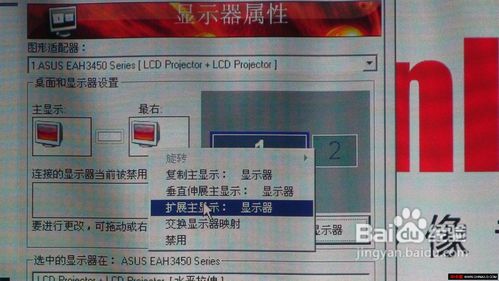

3、第三步:画面校对。
调整两台投影的幅面大小,并对画面进行校对,将两台投影画面调整成同样大小,并且将投射画面重合在一起。
这里我们可以运用网格或图片对齐方式来校对画面大小以及投射区域。换句话说就是做一张8:3幅面的网格或图片,以中线为基准完全一样的图片。(如图几)
这里我们提供一张:2048X768分辨率的校对图片运用这张图片对两台投影进行调整。
将图 打开用幻灯片的形式全屏播放,未完全重合时进行手动调整使其完全重合。手动调整包括:调整投影高度左右位置,投影区域大小,对焦距等。
关于投影的设置这里我们不做过多陈述,两台投影各项参数设置基本相同就可以。


4、第四步:播放影片。
用来播放立体影片的播放器这里我们不一一阐述,我们主要针对目前大家用的比较多的一款播放器Stereoscopic Player立体播放器来做说明。
首先打开播放器,选择一部上下或左右格式的影片,在弹出对话框中选择播放立体影片的格式。影片播放后选择全屏播放。接下来我们就可以完成最重要的最后一步:坐下来欣赏自己搭建的立体投影系统播放的立体影片了。相信大家一定会为自己亲手打造的立体投影系统而兴奋不已。


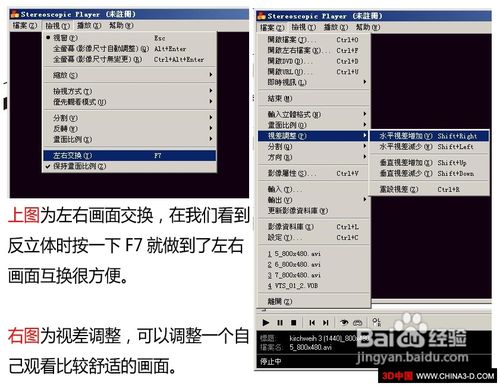


声明:本网站引用、摘录或转载内容仅供网站访问者交流或参考,不代表本站立场,如存在版权或非法内容,请联系站长删除,联系邮箱:site.kefu@qq.com。